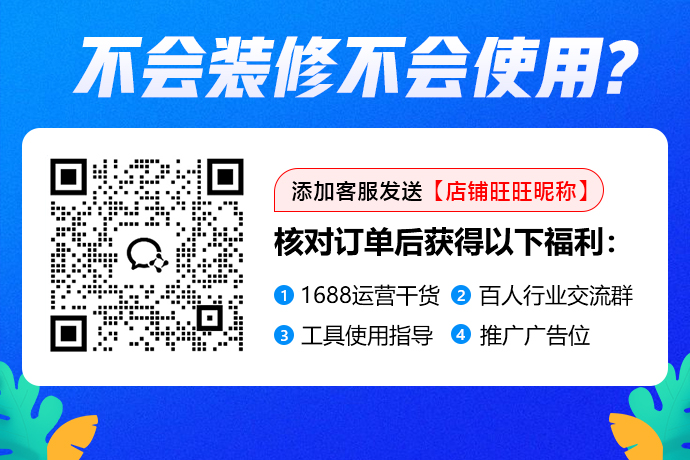「关联营销」店长工具功能教程
「关联营销」店长工具功能教程
通过简单4步,即可轻松完成店铺的关联营销安装。也可以随时根据店铺营销的变化,快速卸载替换为新模板。从此,老板可以彻底告别营销模板装修难、设置烦的问题啦!

一、功能入口:店长工具==>左侧点击「装修」==>点击「关联营销」
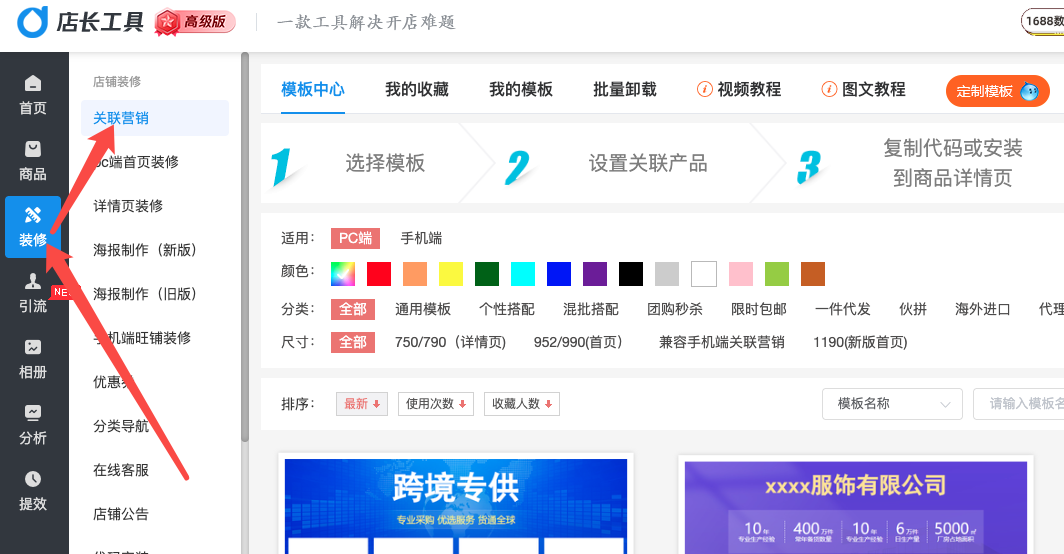
二、关联营销制作
可以通过适用、颜色、分类、尺寸来筛选自己想要的模板
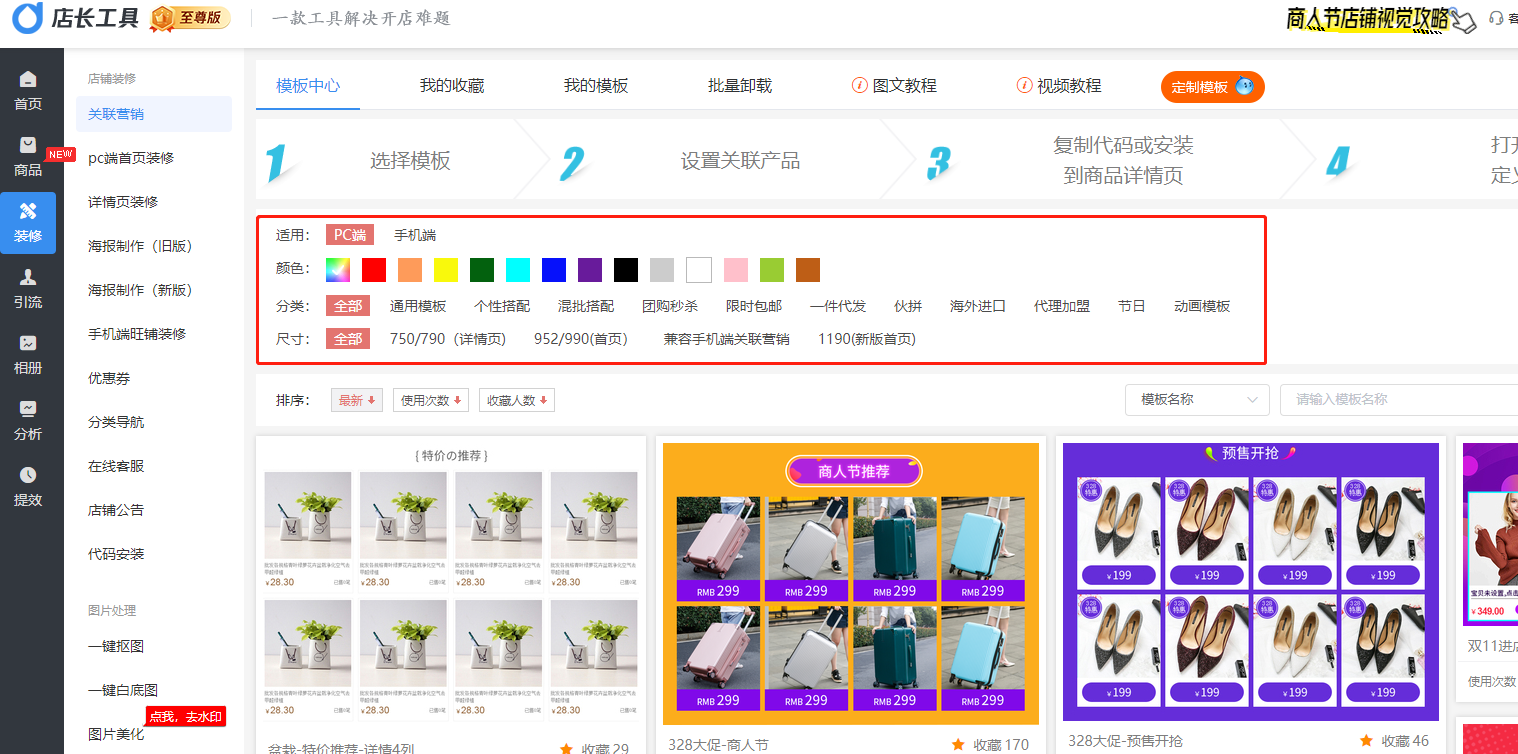
选择好模板后,直接点击模板就可进入设计了,在制作营销模板之前,您可自主选择切换模板的尺寸,(要注意:750和790的尺寸是详情页的,795/990/1190是安装到首页的尺寸哟)
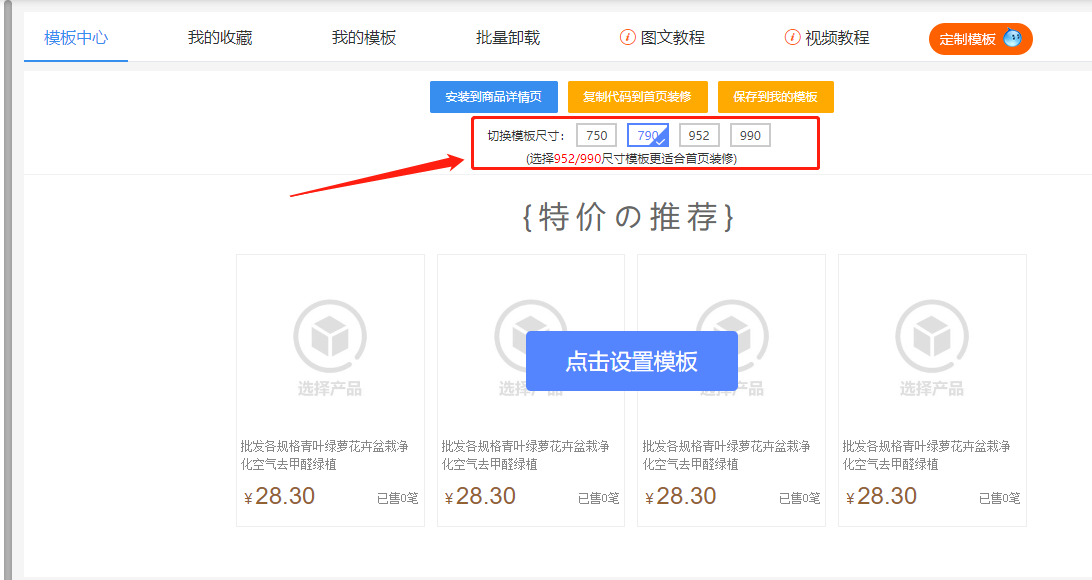
点击【设置模板】,就会跳出模板设置浮窗,基础设置列也是非常个性化的,可以设置以下内容:
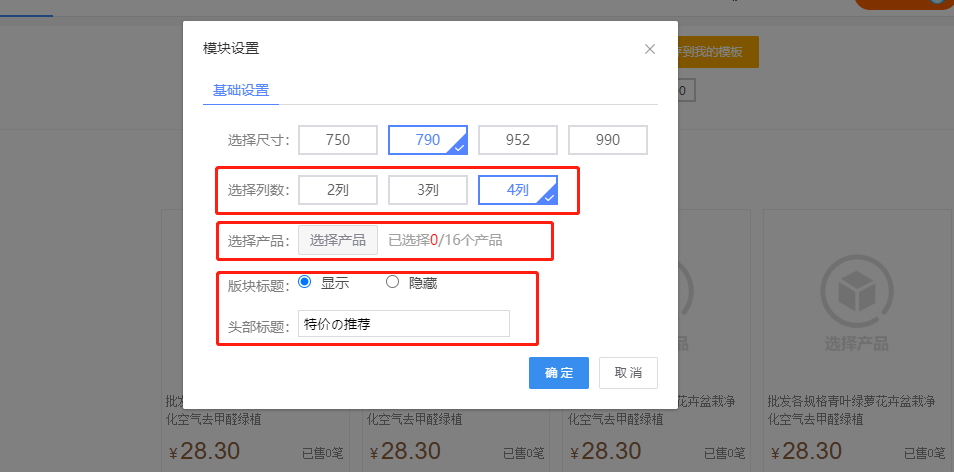
①选择列数,自由选择可以想要排列在详情页的产品分成几列展示
②选择产品:弹出的产品选择弹窗,勾选您所需的产品,对于有体现折扣价的产品,您可以在这边修改一下原价/现价哦!除此之外,您还可以根据自身需要改变商品的排列顺序,多选也可删除。
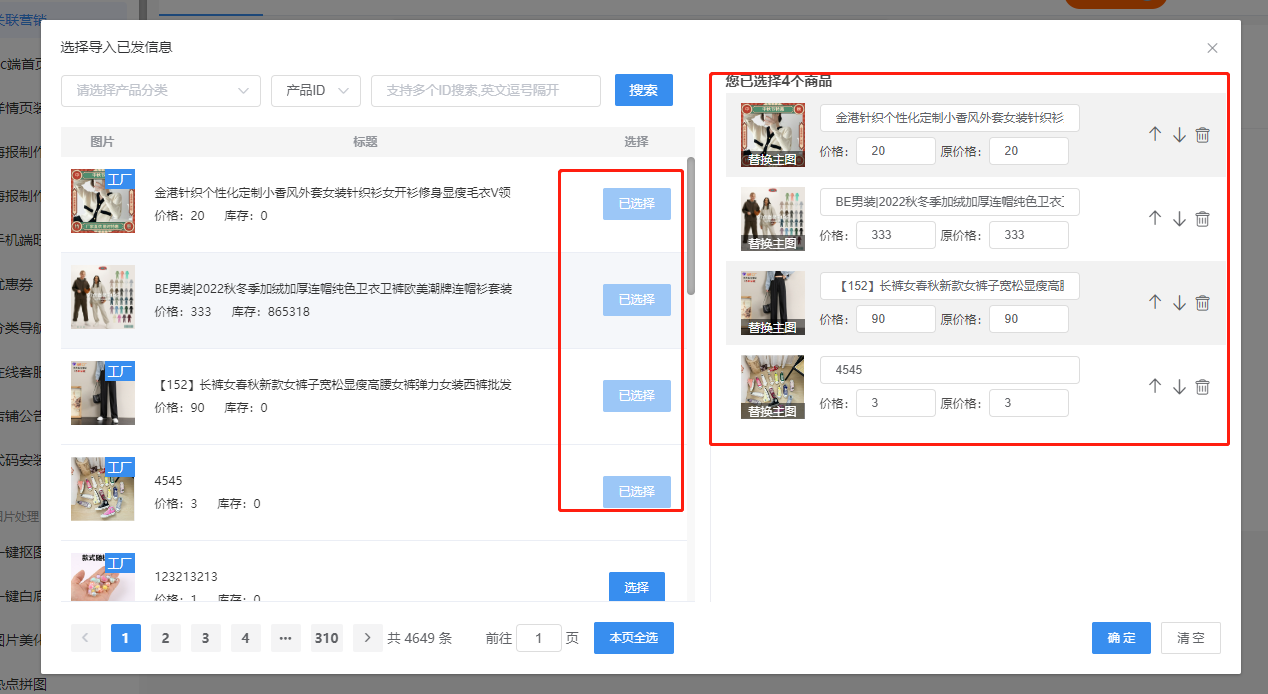
点击【确认】退出设置弹窗,即可在界面显示您的设置结果,预览满意后,我们即可进入安装环节
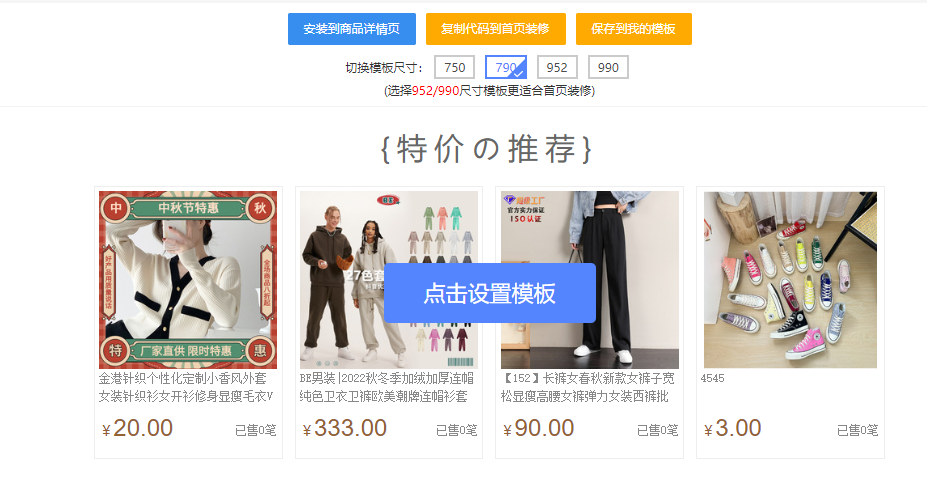
三、关联营销模板安装流程
两种安装方式对应的模板尺寸:

1、关联营销安装至产品详情页(以790尺寸为例)
点击【安装商品详情页】,可以设置选择安装的产品和选择安装的位置,设置完成,点击【开始安装到商品详情】即可一键安装
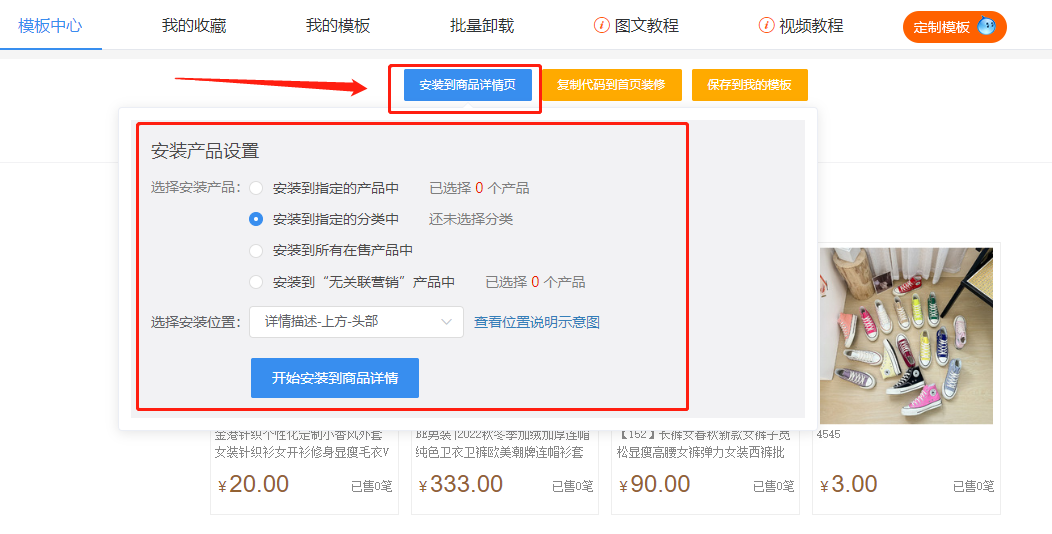
安装成功后,应用自动跳转到我的模板模块,展示安装后的模板信息
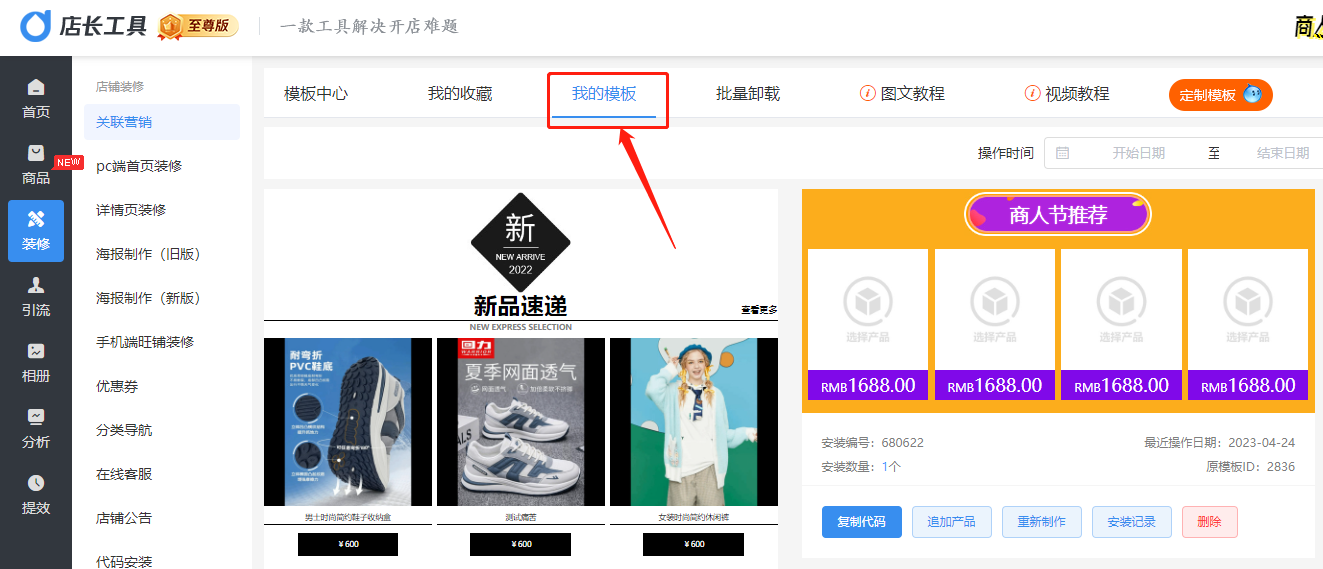
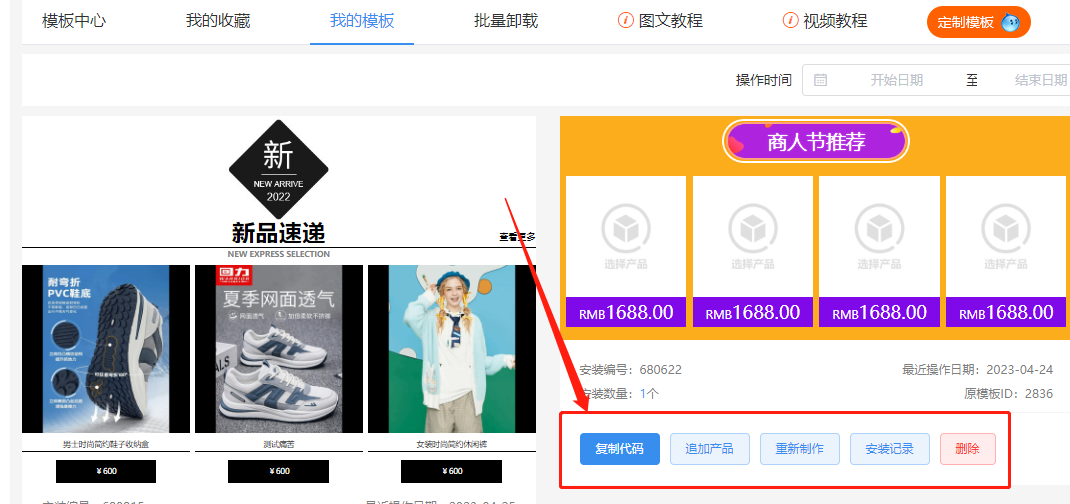
对于我的模板中的模板安装按钮进行说明如下:
a.复制代码:复制制作好的模板的源代码,以便安装到店铺其他区域
b.追加产品:针对此模板追加新的产品进行安装
b.重新制作:点击即可进入模板的当前状态,进行二次编辑
c.安装记录:该模板目前安装的产品列表,能够在记录中对模板进行卸载。安装记录只有在通过【安装到商品详情页】的情况下才会产生安装记录,复制代码的方式是不能生成安装记录的
d.删除模板:当模板没有安装记录时,才能进行模板删除,减少对应记录
2、关联营销一键卸载
(1)我的模板--关联营销模板--安装记录--卸载
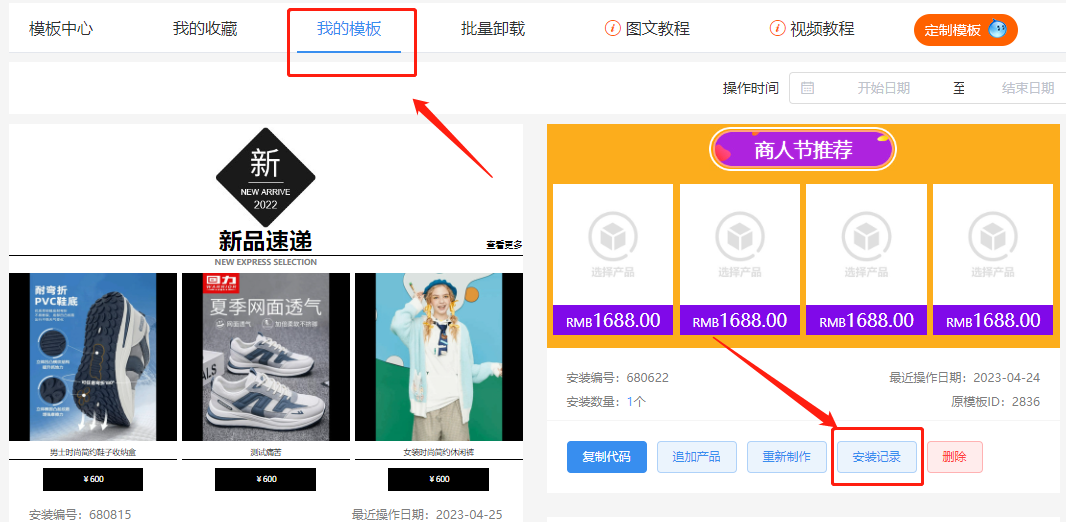
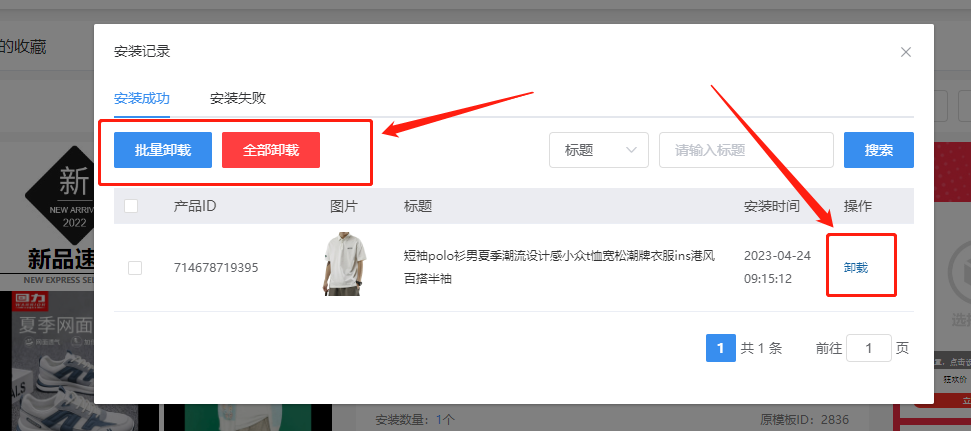
(2)批量卸载:支持卸载选中的产品,按产品分类卸载、批量卸载全部安装记录
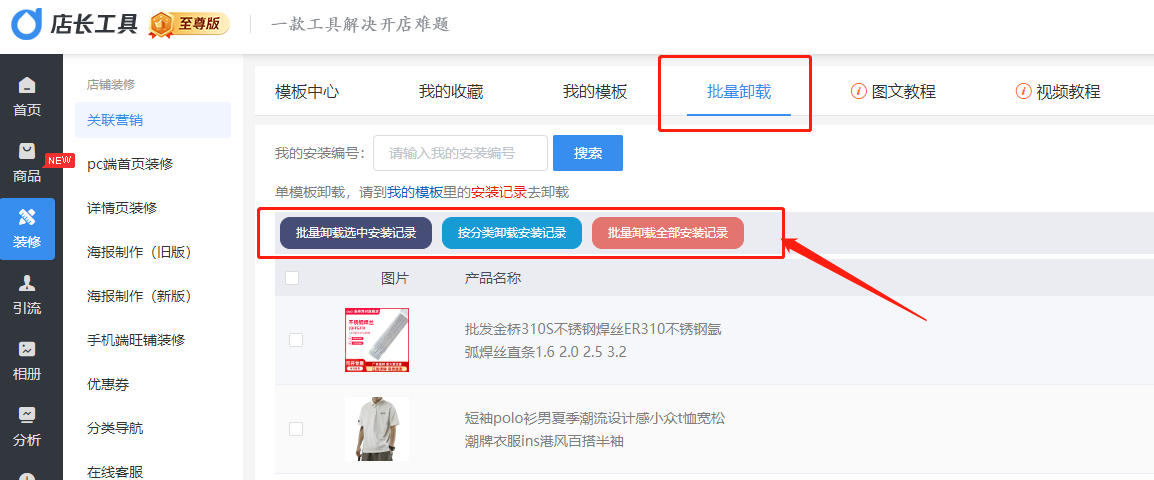
2、关联营销安装至首页(以尺寸952为例)
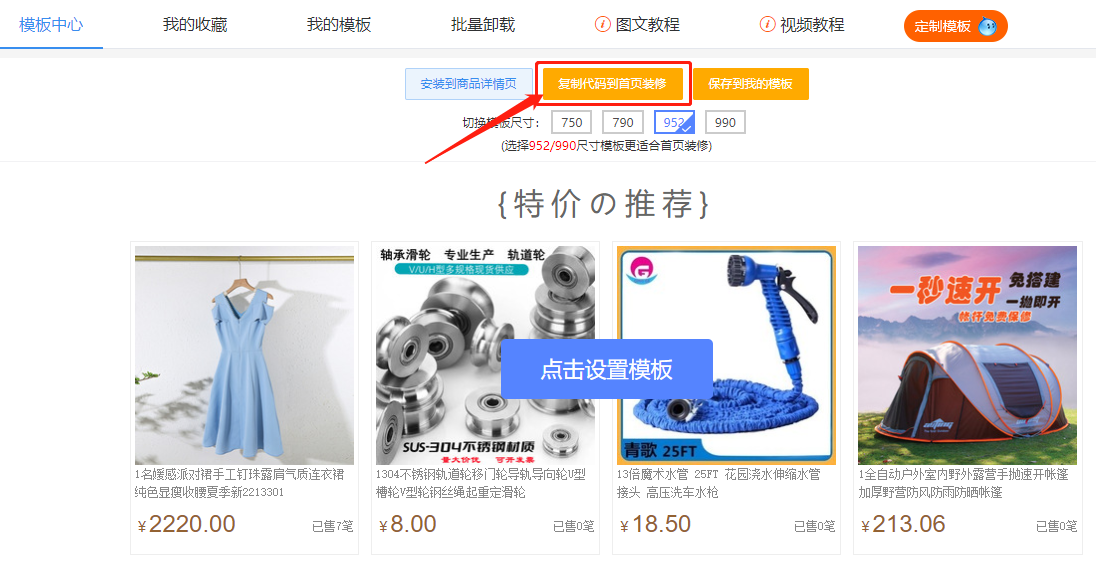
模板制作完成,点击【复制代码到首页装修】,弹出复制代码弹窗,点击【复制代码】
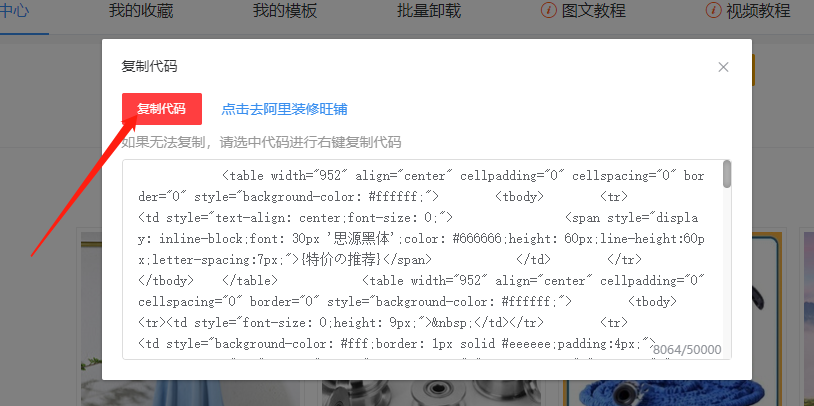
查看到复制成功提示,点击【点击去阿里装修旺铺】按钮,跳转到阿里后台的--旺铺装修·电脑端
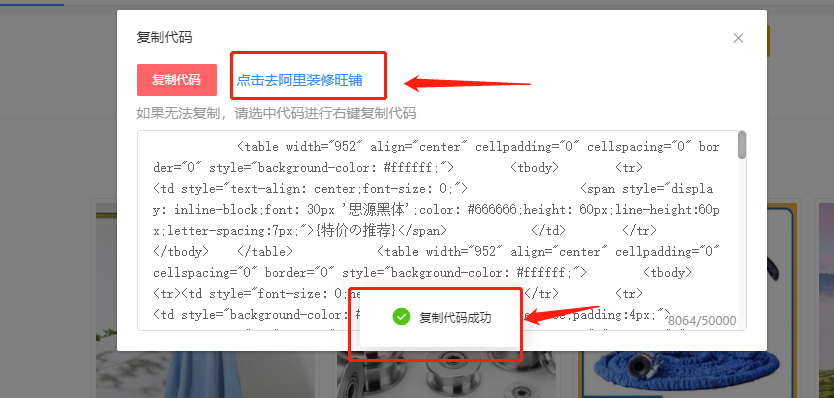
点击右侧页面布局设置,添加板块
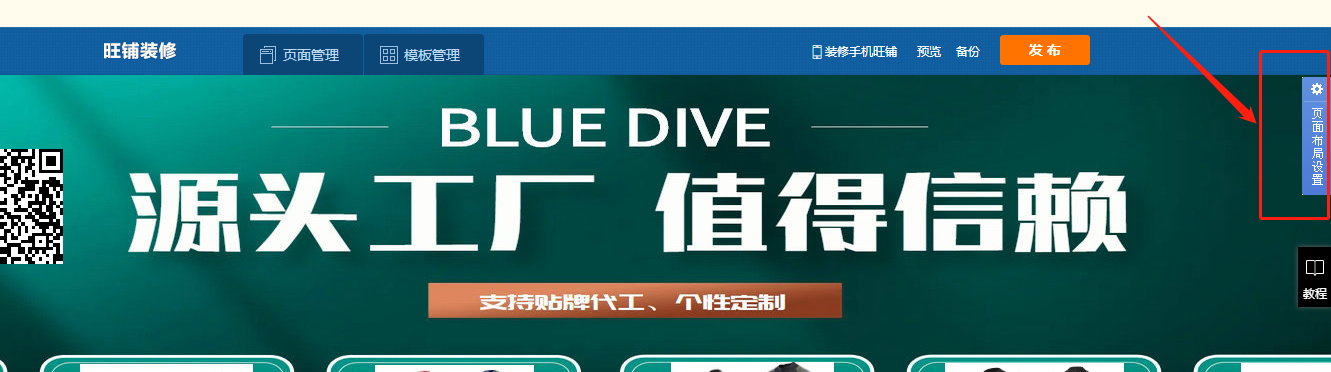
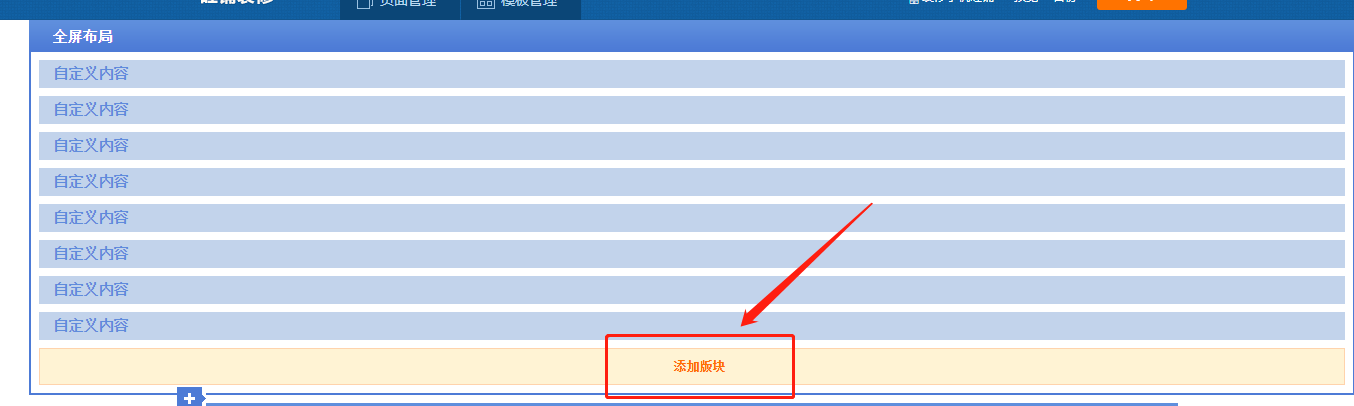
选择添加版块窗口基础版块--->自定义内容版块
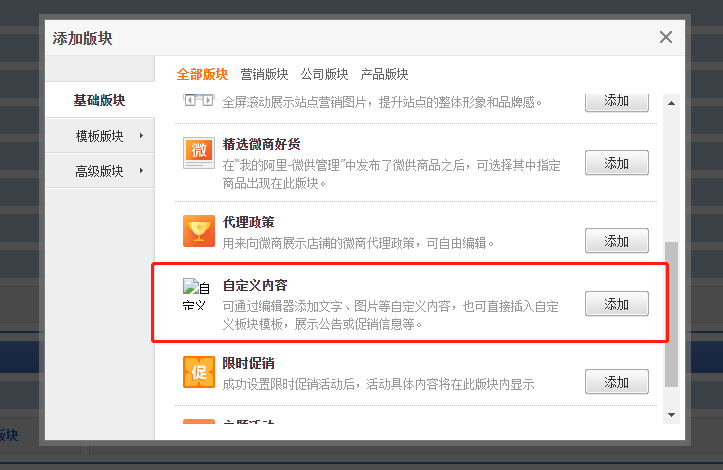
将代码复制至源代码编辑框

复制完成,点击【预览】,确认无误后,点击【发布】即可完成关联营销在首页的安装
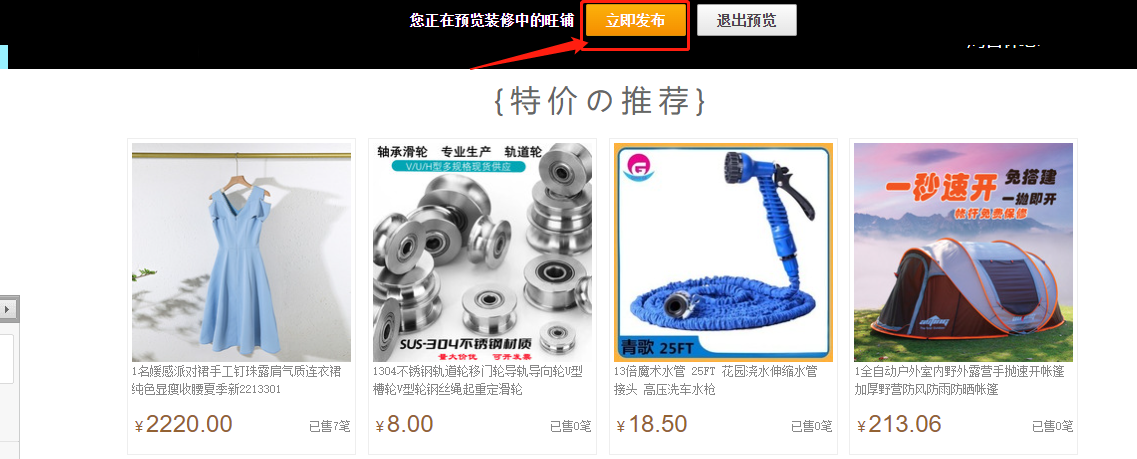
以上就是关联营销的全部内容,赶快去使用起来吧。如果还有不了解的可以扫码添加客服,小姐姐会为您耐心解答~